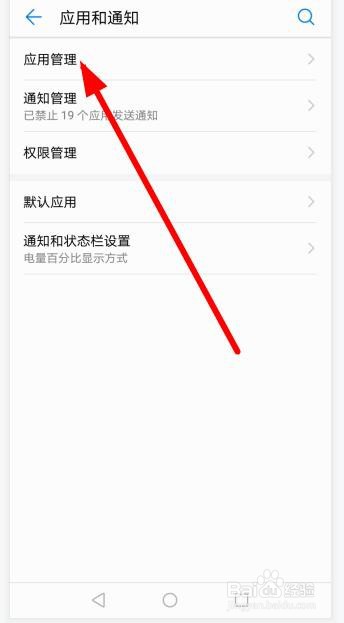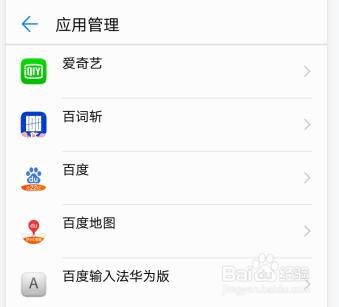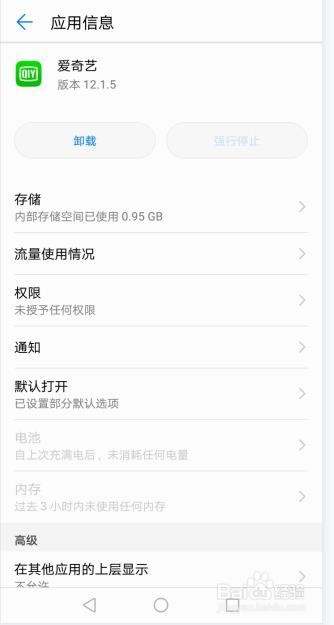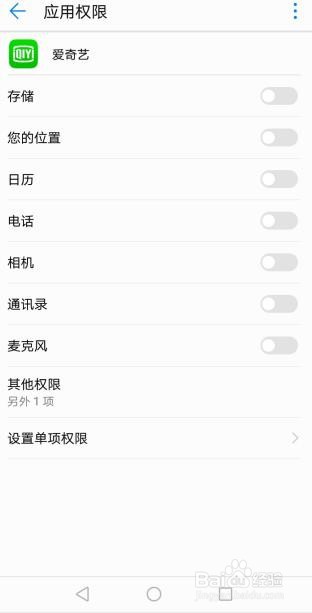华为AL20如何关闭爱奇艺视频软件存储权限
1、打开“设置”,如图所示:
2、出现界面,如图所示:
3、点击“应用和通知”,如图所示:
4、出现界面,如图所示:
5、点击“应用管理”,如图所示:
6、出现界面,如图所示:
7、打开爱奇艺软件,如图所示:
8、出现界面,如图所示:
9、点击权限,如图所示:
10、出现界面,如图所示:
11、点击存储右侧按键,显示灰色即关闭,如图所示:
声明:本网站引用、摘录或转载内容仅供网站访问者交流或参考,不代表本站立场,如存在版权或非法内容,请联系站长删除,联系邮箱:site.kefu@qq.com。
阅读量:54
阅读量:87
阅读量:35
阅读量:90
阅读量:32